Hostwinds Tutorials
Suchergebnisse für:
Inhaltsverzeichnis
Verbinden Sie die FTP-Konfigurationsdateien in CPANEL mit FileZilla
Sie können Filezilla entweder manuell oder mit einem Skript, das Filezilla automatisch für Sie konfiguriert, mit Ihrem cPanel verbinden. Sie können auch verwenden CoreFTP oder Cyberduck auf die gleiche Weise.
Konfigurieren Sie Filezilla manuell
Laden Sie Filezilla herunter und installieren Sie es
Öffnen Sie Filezilla

Geben Sie denselben Benutzernamen und dasselbe Passwort ein, mit denen Sie sich bei Ihrem cPanel anmelden

Der Hafen sollte auf 21 eingestellt sein - wenn dies nicht der Fall ist, geben Sie 21 ein

Geben Sie Ihren Domainnamen wie domainname.com ein

- Klicken Sie auf Verbinden
Konfigurieren Sie Filezilla automatisch
Laden Sie Filezilla herunter und installieren Sie es
Gehen Sie zu cPanel
Gehen Sie unter Dateimanager zu FTP-Konten
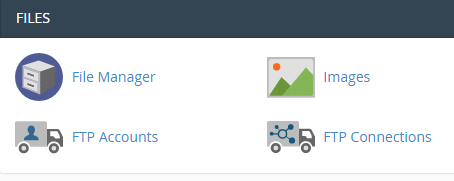
Klicken Sie neben dem Konto, mit dem Sie eine Verbindung herstellen möchten, auf FTP-Konto konfigurieren

Klicken Sie auf die FTP-Konfigurationsdatei unter FileZilla, um das Skript herunterzuladen.
**
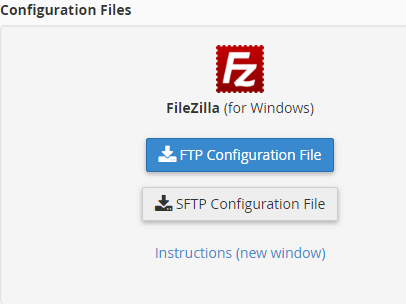
**
Führen Sie das Skript aus
Geschrieben von Michael Brower / Dezember 13, 2016
